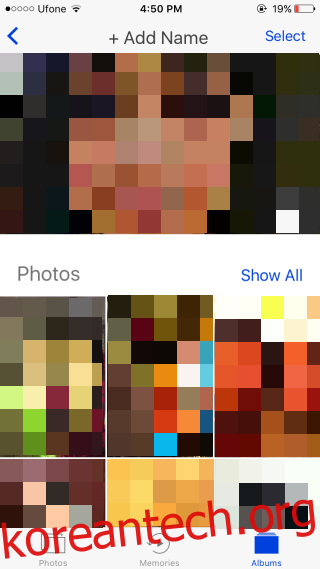iOS 10의 사진 앱은 수년에 걸쳐 천천히 더 똑똑해지고 있습니다. iOS가 계속 반복될 때마다 새로운 기능이 추가되어 iPhone 소유자가 촬영하는 사진의 계속 증가하는 수와 함께 작동하고 카메라 앱의 추가된 기능과도 잘 작동합니다. iOS 9에는 셀카와 스크린샷을 자체 앨범으로 분류하는 몇 가지 새로운 자동 앨범이 함께 제공됩니다. iOS 10에서 사진 앱은 Facebook에서 기능을 차용했습니다. 이제 사진에서 사람을 식별할 수 있습니다. 이렇게 하면 같은 사람과 더 쉽게 추억을 만들 수 있으며 사람을 식별하면 iOS가 얼굴을 더 잘 인식하게 됩니다. 이 기능에는 Facebook에 있는 데이터가 없기 때문에 사진에서 얼굴만 식별할 수 있지만 이름은 지정할 수 없습니다. 연락처에 설정된 사진도 도움이 되지 않습니다. 얼굴이 감지되면 누군가가 누구인지 수동으로 식별해야 합니다. 방법은 다음과 같습니다.
사진 앱을 열고 ‘피플’이라는 앨범을 찾습니다. 이 앨범은 iOS 10에서 자동으로 생성됩니다. 내부에는 식별된 얼굴의 축소판이 표시됩니다. 동일한 사람이 별도의 두 사람으로 식별되는 것을 볼 수 있습니다. 이 문제를 해결하려면, 즉 두 얼굴을 한 사람으로 통합하려면 두 얼굴을 모두 식별하고 병합해야 합니다. 얼굴 썸네일을 탭하면 그들이 식별된 모든 사진으로 이동합니다. 맨 위에 있는 ‘이름 추가’를 탭하고 이름을 입력합니다. 연락처에 저장된 이름을 검색하고 선택할 수 있습니다.
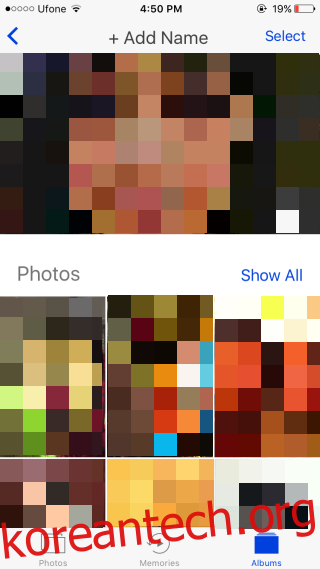
동일한 사람이 두 번 식별되었지만 별도의 인스턴스(예: iOS에서 두 사람이 다른 사람이라고 생각하는 경우)에 동일한 이름을 할당하여 한 사람으로 병합할 수 있습니다. ‘이름 추가’를 탭하고 두 경우 모두 동일한 이름을 선택하기만 하면 됩니다. 동일한 사람이 개별적으로 식별되는 경우가 너무 많은 경우 개별적으로 이름을 지정하는 데 너무 많은 시간이 걸립니다. 대신 ‘사람’ 앨범 맨 끝에 있는 ‘사람 추가’ 버튼을 누르고 다음 화면에서 같은 사람의 얼굴을 모두 선택하세요. 왼쪽 하단의 ‘병합’ 버튼을 탭하면 모두 함께 그룹화됩니다. 이제 그 사람의 이름을 한 번만 추가하면 됩니다.
iOS 10이 여러 장의 사진에 나타나는 얼굴을 식별하지 못하는 경우 ‘사람 추가’ 버튼을 눌러 수동으로 식별할 수 있습니다. 사진 앱은 모든 사진에서 찾은 모든 얼굴의 다소 긴 목록을 보여줍니다. 필요한 항목을 병합한 다음 이름을 추가합니다.